Kuidas värskendada oma PS4 konsooli
Mida teada
- Saate oma PS4 värskendada Interneti kaudu või laadige püsivara alla saidilt PlayStation.com ja kopeerimine USB-draivi.
- PS4 automaatseks värskendamiseks lülitage see sisse Automaatsed allalaadimised sisse Energiasäästu sätted.
- PS4 käsitsi värskendamiseks minge aadressile Seaded ja klõpsake Süsteemi tarkvara värskendus.
See artikkel sisaldab juhiseid PS4 värskendamiseks, sealhulgas automaatse värskendamise, käsitsi värskendamise ja PS4 värskendamise ilma Interneti-ühenduseta.
Kuidas oma PS4 automaatselt värskendada
Kuigi selle fookus on nüüd PlayStation 5, Sony annab endiselt regulaarselt välja PS4 tarkvaravärskendusi. Uute funktsioonide, veaparanduste ja turvatäiustuste kasutamiseks on hea mõte, et PS4 töötab uusim püsivara.
PS4 värskendamiseks on mitu erinevat viisi. See artikkel näitab teile erinevaid meetodeid, mille abil saate tagada, et teie PS4 töötab alati uusima tarkvaraga.
Lihtsaim viis PS4 värskendamiseks on automaatse allalaadimise lubamine. Nii laadib konsool värskendused alla ja installib puhkerežiimis, kui need saadavale tulevad.
Siin on, kuidas seadistada automaatsed tarkvaravärskendused.
-
Navigeerige Seaded PS4 armatuurlaual.
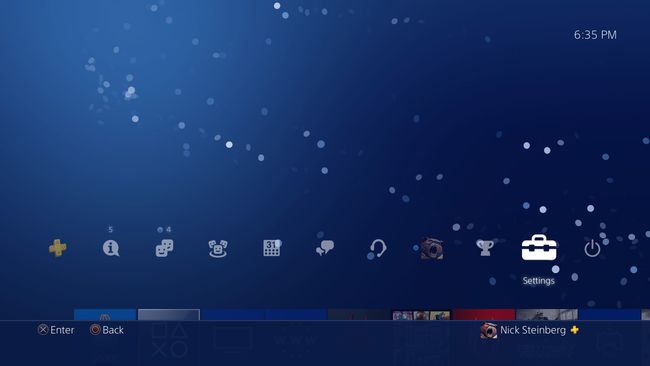
-
Kerige alla kuni Energiasäästu sätted.
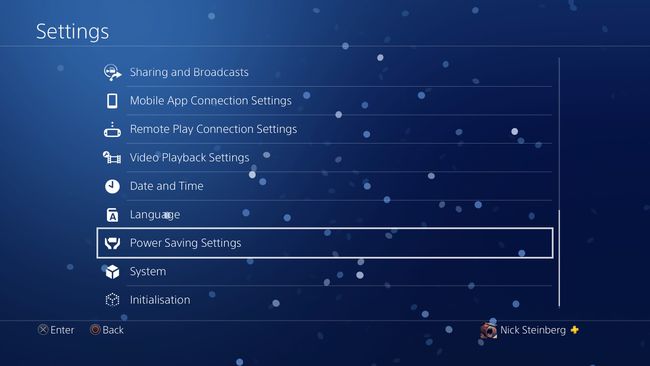
-
Valige Määrake puhkerežiimis saadaolevad funktsioonid.
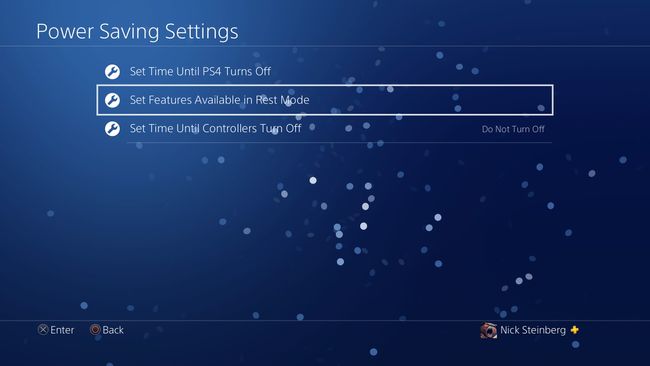
-
Kontrollige mõlemat Püsige Internetiga ühenduses ja Lubage PS4 võrgust sisselülitamine valikuid. Mõlemad funktsioonid peavad olema lubatud, et konsool saaks värskendusi alla laadida ja installida, kui seda ei kasutata.
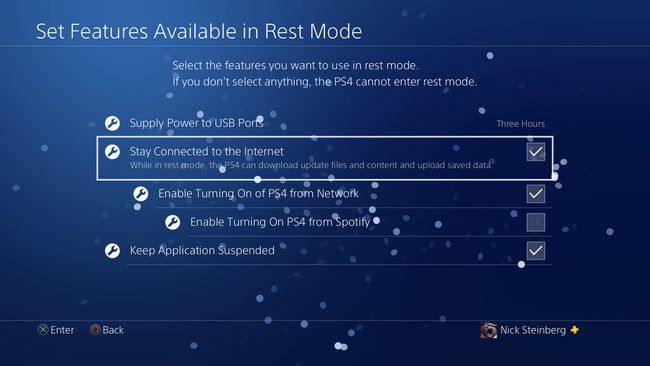
-
Mine tagasi Seaded menüü ja valige Süsteem.
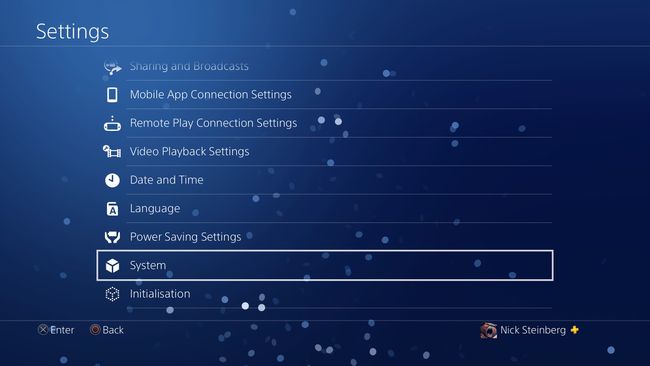
-
Valige Automaatsed allalaadimised.

-
Kontrollige välja Süsteemitarkvara värskendusfailid.
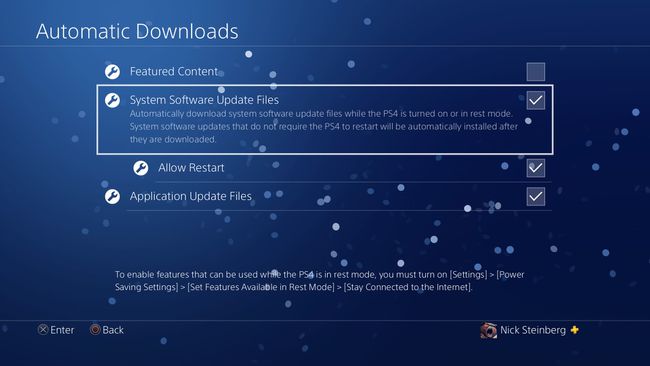
Märkige välja, et tagada süsteemi taaskäivitamist nõudvate värskenduste rakendamine, kui teie PS4 on puhkerežiimis Taaskäivitamise lubamine. Pidage meeles, et süsteemi taaskäivitamine võib põhjustada salvestamata mängu edenemise kaotamise, kui teil on praegu mäng peatamisrežiimis.
Kuidas värskendada süsteemitarkvara PS4-s käsitsi
Kui värskenduse installimine ebaõnnestus või eelistate automaatse allalaadimise keelata, saate oma PS4 selle asemel käsitsi värskendada.
Siin on, kuidas seda teha.
-
Navigeerige Seaded PS4 armatuurlaual.
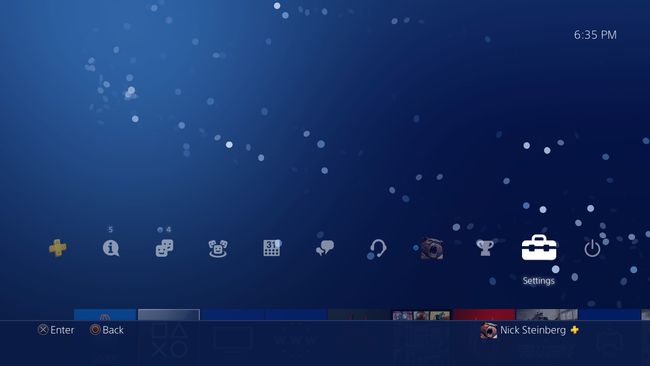
-
Valige Süsteemi tarkvara värskendus.
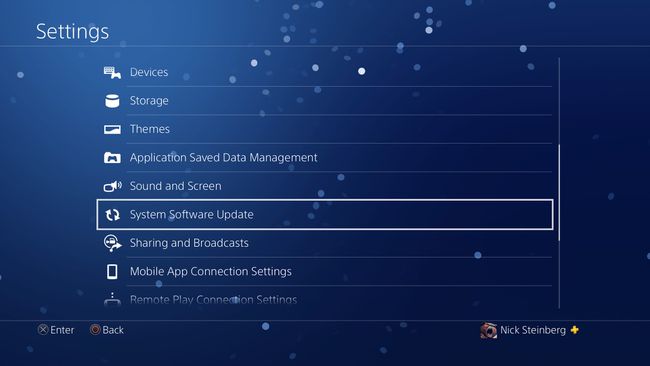
Valige Uuendage kohe.
-
Kui uusim süsteemitarkvara on juba installitud, näete allolevat ekraani.
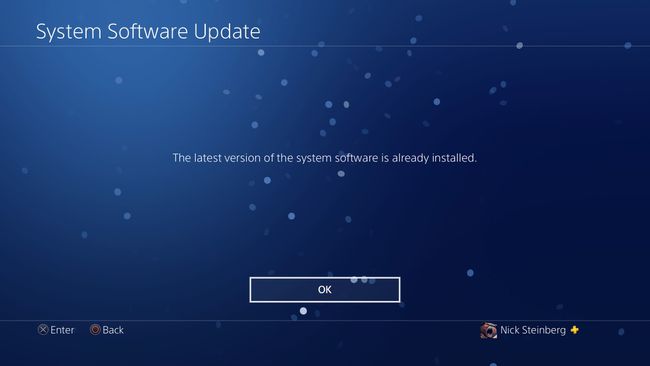
Kui saadaval on uusi värskendusi, valige Edasi. See alustab allalaadimist.
Kui allalaadimine on lõppenud, esitatakse teile litsentsileping. Valige Nõustu.
Värskendus installitakse nüüd (teie PS4 võib olla vaja protsessi lõpuleviimiseks taaskäivitada).
Kuidas värskendada oma PS4 ilma Interneti-ühenduseta?
Kui teie PS4 pole koduvõrku ühendatud, saate siiski konsooli värskendada, laadides värskenduse alla USB-draivi ja kopeerides faili üle.
Parim on kasutada tühja USB-draivi, kuna tõenäoliselt peate selle uuesti vormindama, kuna PS4 tunneb ära ainult FAT32 ja exFAT failisüsteemid.
Vormindage USB-draiv FAT32 või exFAT vormingus. USB-draivi vormindamiseks järgige neid juhiseid Windows ja Mac.
Vajutage Windowsi klahv + E Windowsis File Exploreri avamiseks või avage Leidja Macis.
-
Avage USB-draiv ja looge uus kaust nimega PS4.

-
Avage PS4 kaust ja looge alamkaust nimega VÄRSKENDAMINE.
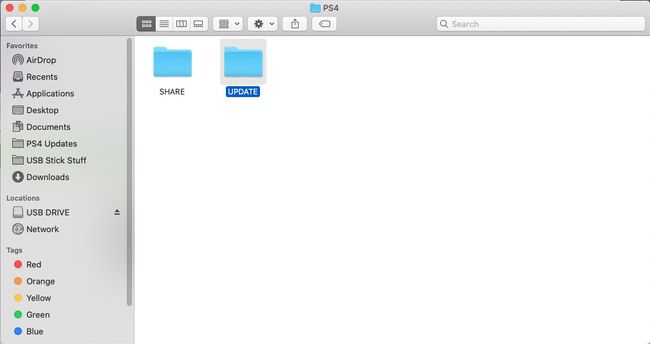
Süsteemitarkvara vaatamiseks minge Sony saidile. (ülal lingitud)
-
Kerige alla kuni Laadige alla PS4 värskendusfail ja klõpsake nuppu PS4 värskendusfail nuppu.
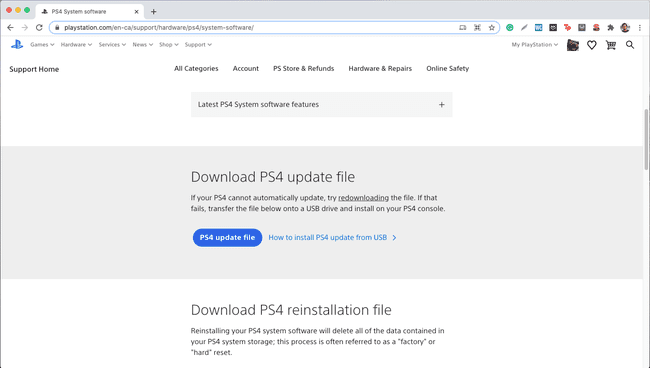
-
Liigutage allalaaditav fail PS4UPDATE.PUP juurde VÄRSKENDAMINE USB-draivi kausta.
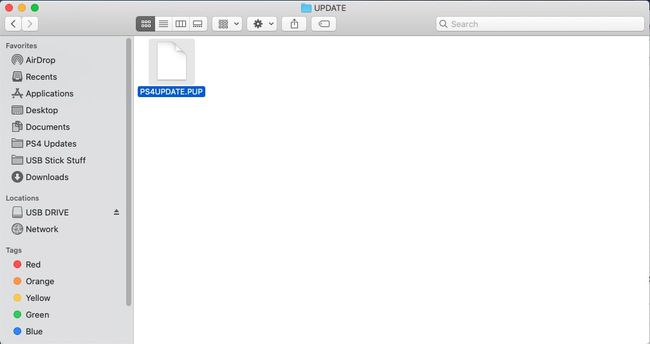
Kui teil on USB-draivil varasemaid PS4 värskendusfaile, kustutage need kindlasti enne uue allalaadimist, kuna need võivad värskendusprotsessi häirida.
Kui värskendusfail on üle kopeeritud, ühendage USB-draiv PS4-sse, kui toide on välja lülitatud.
Lülitage oma PS4 sisse ja järgige juhiseid käsitsi värskendamise sammud, nagu on kirjeldatud ülaltoodud jaotises.
